最新mp3歌曲,101dd,爸爸去哪儿最后一站
移动技术网的ai学习者们,大家好。这篇教程教大家使用ai绘制一个高端欧式花纹。相信很多做设计的朋友都见到过类似的花纹,而且都是在素材下载的时候见到的。那么这些花纹究竟是如何制作的呢,这篇教程就教给大家一个非常详细的制作方法。
(tips:由于本教程是翻译教程,所以软件界面是英文的,大家学习恩恩时候也可以顺便了解一下英文版面o(∩_∩)o哈哈~)一起来学习吧!
先来看看效果:

在本教程中我将告诉你如何使用ai结合mirrorme插件来创建复杂的对称图案,让你快速创建对称图形,智能删除画笔,去除多余的点。那么让我们开始来了解这些高科技是怎么绘制矢量图形!
具体的制作步骤如下:
1,创建一个新的文档
运行ai,然后点击ctrl+n创建一个新文档。在打开的对话框中,设置画板的参数和选择色彩模式。(色彩模式取决于你将要把你的作品应用于何处,如果你打算打印就选择cmyk色彩模式,但如果你只是想把你的作品发布在网络上,就选择rgb 颜色模式。)

2,与mirrorme插件配合使用第1步
mirrorme插件可以快速镜像你的矢量图形。你可以镜像你的作品上是一个轴或多个(最多72个)轴。安装了这个插件后,你会看到工具图标出现在工具面板中。要打开插件的面板,到窗口> mirrorme> mirrorme面板。

选择mirrorme工具,然后单击画板,对称轴会出现,同时会有注解面板出现。现在,你可以移动对称轴和对称中心,利用旋转轴改变他们的角度 。

在mirrorme面板中,你可以设置对称中心的精确坐标与角度和坐标轴数。下图所示设置角度为90度,与4轴对称。
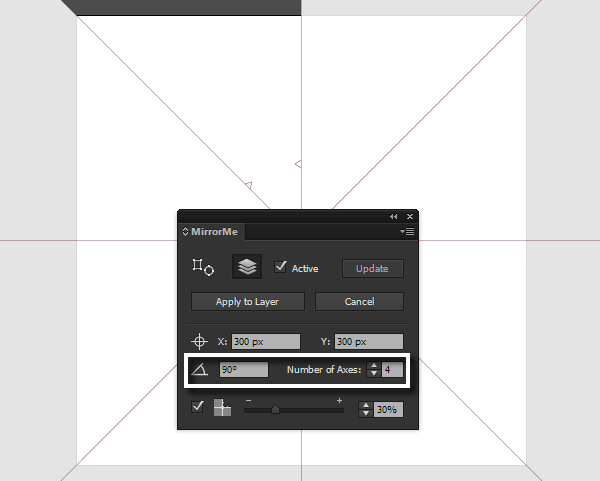
第2步
点击注释面板的apply to layer或mirrorme面板的apply to layer,旋转轴将被固定。

这样,你在活动部位创建对象会立即在其他部位出现相同的图案。我们只能在两个三角形之间的面积画图,而在其他部位创建的对象将被忽略。

3,创建基础图形并使用扩展路径工具第1步
使用椭圆工具(l)在活动区域画一个圆。这个圆不该相交对称。选择剪刀工具(c) ,减去点a和点b之间的路径。
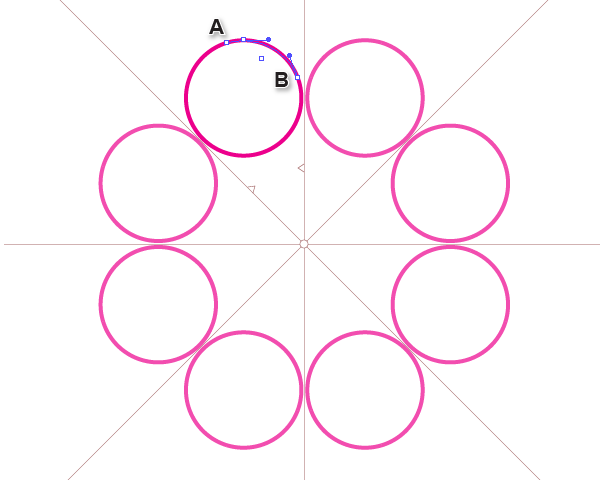
然后删除该段的路径。

第2步
继续从a点画路径,这是相当棘手的。为了避免破坏,你要使用pathscribe tool插件,这就是扩展路径工具, 它真的很有用。因为它可以让你沿着一定的轨迹修剪或延伸路径。安装该插件工具后出现在工具面板。点击pathscribe工具图标,在打开的子工具面板,选择扩展路径工具。


当点击点a可以看到标注出的轨迹,你可以在它上面延伸路径。

如对本文有疑问,请在下面进行留言讨论,广大热心网友会与你互动!! 点击进行留言回复








网友评论